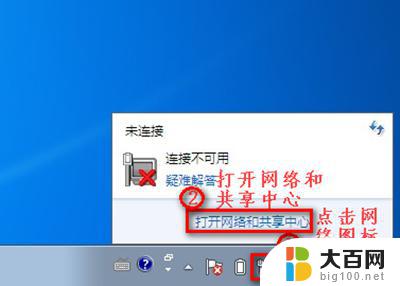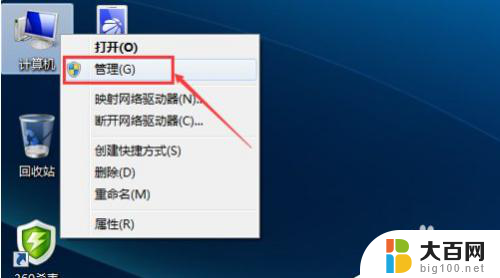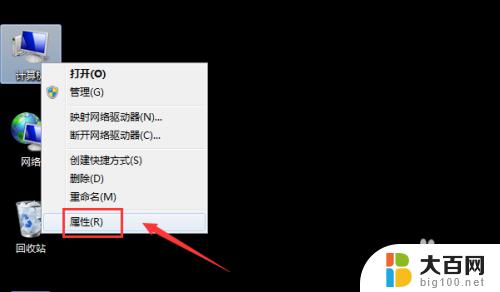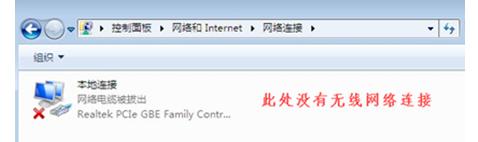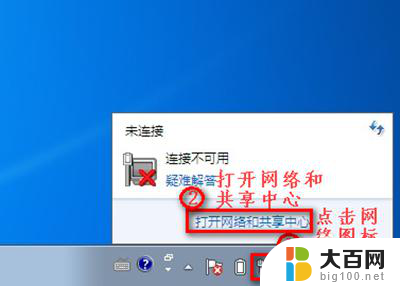无线wifi怎么连接无线wifi Win7怎么设置WiFi连接
如今无线WiFi已经成为我们日常生活中不可或缺的一部分,无论是在家中、办公室还是公共场所,我们都能够轻松地连接到WiFi网络,享受高速的上网体验。对于一些新手用户来说,无线WiFi的连接和设置可能会让人感到有些困惑。特别是在Win7操作系统下,如何连接无线WiFi以及如何设置WiFi连接成为了用户普遍关注的问题。在本文中我们将详细介绍Win7系统下的无线WiFi连接方法和设置步骤,帮助大家轻松解决这些问题。
具体步骤:
1.首先双击【计算机】(或其他名称,另一常见名称叫做【我的电脑】)。

2.然后点击【打开控制面板】。
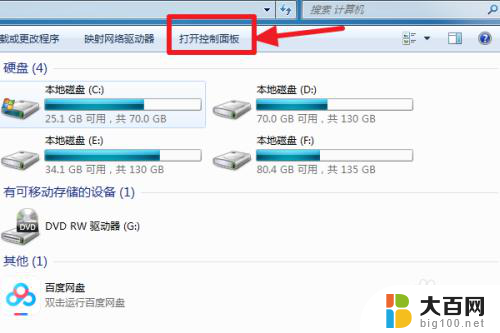
3.在控制面板中点击【硬件和声音】。
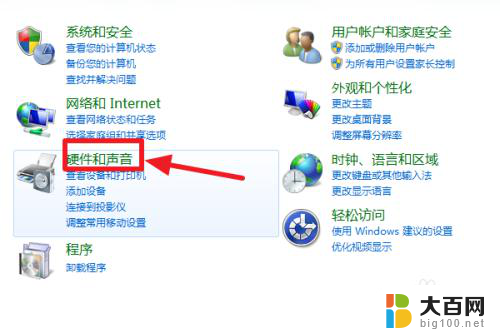
4.打开【设备管理器】。
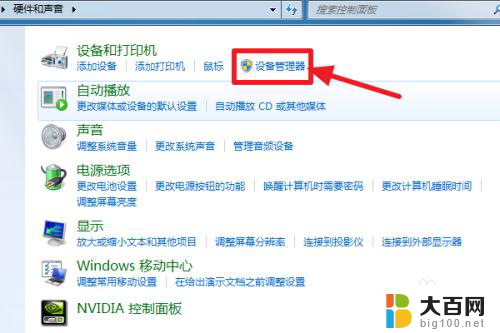
5.【网络适配器】下有一个无线网卡(比如我的Broadcom 802.11n 网络适配器就是一个无线网卡)和一个有线网卡,两者都没有黄色感叹号。说明网卡驱动已经安装,这样我们就可以去连接网络了。(如果有黄色感叹号,那么就得先去装驱动)

6.证明有无线网卡并且安装了无线网卡驱动之后,我们点击电脑右下角的网络图标。

7.选择你要连接的wifi,点击连接

8.输入正确的密码后可以看到已经连上wifi可以上网了。
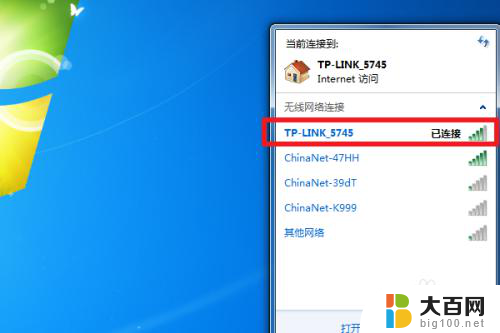
9.总结:
1、计算机——打开控制面板——硬件和声音——设备管理器——网络适配器——无线网卡没感叹号就证明装好驱动了。
2、点击右下角网络图标,选择要连的wifi。点击连接,输入密码即可连接上网。
以上就是如何连接无线wifi的全部内容,如果您遇到相同问题,可以参考本文中介绍的步骤来进行修复,希望对大家有所帮助。